Descarga de archivos de curl en Linux

- 882
- 266
- Norma Sedillo
El comando Curl Linux puede usar varios protocolos de red para descargar y cargar datos en Linux. Normalmente, usar el comando curl es bastante básico, pero tiene un montón de opciones y puede volverse más complicado muy rápidamente. En esta guía, repasaremos algunos de los usos más comunes para el comando curl y le mostraremos ejemplos de sintaxis para que pueda usarlo en su propio sistema.
En este tutorial aprenderás:
- ¿Qué es el rizo y qué puede hacer??
- Cómo se compara Curl con wget
- Cómo descargar un archivo de un sitio web con curl
- Cómo seguir redireccionamientos
- Cómo descargar y destar un archivo automáticamente
- Cómo autenticarse con Curl
- Cómo descargar encabezados con curl
- Cómo usar el modo tranquilo con curl
 Comando curl en Linux
Comando curl en Linux | Categoría | Requisitos, convenciones o versión de software utilizada |
|---|---|
| Sistema | Linux (cualquier distribución) |
| Software | rizo |
| Otro | Acceso privilegiado a su sistema Linux como root o a través del sudo dominio. |
| Convenciones | # - requiere que los comandos de Linux dados se ejecuten con privilegios raíz directamente como un usuario raíz o mediante el uso de sudo dominiops - Requiere que los comandos de Linux dados se ejecuten como un usuario regular no privilegiado |
¿Qué puede hacer??
Curl puede usar una gran variedad de protocolos de red para comunicarse con sistemas remotos. Es una herramienta de depuración perfecta, capaz de enviar solicitudes a los servidores y enviar las respuestas a STDOut, generalmente registrando los datos o entregándolos a otras herramientas como parte de un script bash para procesar.
La página del hombre para curl muestra todos los protocolos que admite:
$ hombre curlSABÍAS?
Curl es una herramienta para transferir datos de o hacia un servidor, utilizando uno de los protocolos compatibles (DICT, File, FTP, FTPS, Gopher, HTTP, HTTPS, IMAP, IMAPS, LDAP, LDAP, POP3, POP3S, RTMP, RTSP, SCP, SFTP, SMB, SMB, SMTP, SMTPS, Telnet y TFTP). El comando está diseñado para funcionar sin interacción del usuario.
HTTP y HTTPS se encuentran entre los protocolos enumerados, lo que significa que Curl puede descargar archivos de sitios web. Si está familiarizado con el comando wget, las dos herramientas son similares en este aspecto. Le mostraremos cómo descargar archivos con él en la siguiente sección.
Entonces, es como wget?
Curl es capaz de recuperar archivos a través de los protocolos HTTP, HTTPS y FTP, al igual que WGET. Ambos comandos son excelentes opciones para la tarea, aunque a veces se prefiere WGET por su capacidad de descargar recursivamente. Ambos comandos también pueden enviar solicitudes de publicación HTTP. Además de esta superposición, la funcionalidad disponible en las dos utilidades es bastante diferente.
-
Descargue un archivo de un sitio web con curl
Veamos el comando utilizado para descargar un archivo con curl. Como ejemplo, Curl se puede usar para descargar una distribución de Linux, que está disponible como archivos ISO.
Abra un terminal y escriba el siguiente comando para descargar un archivo ISO con curl:
$ curl https: // ejemplo.com/Linux.ISO --Output Linux.Yo asi
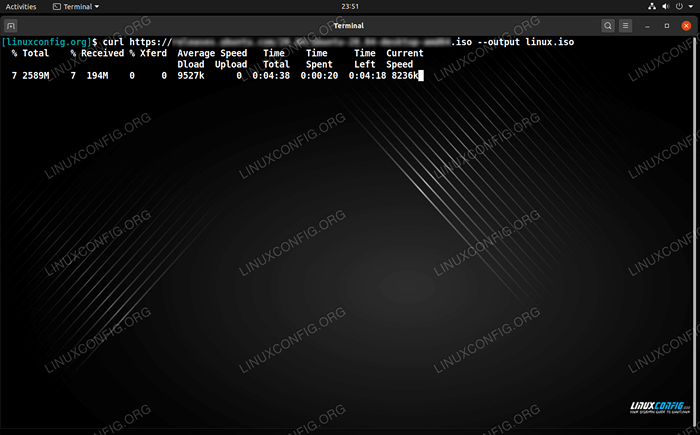 Curl nos muestra el progreso para descargar el archivo ISO
Curl nos muestra el progreso para descargar el archivo ISO El terminal nos muestra alguna salida sobre el progreso de la descarga hasta que se complete. El
--producciónLa opción es necesaria porque Curl simplemente emitirá datos descargados al terminal (stDout) de forma predeterminada. Por ejemplo:$ curl https: // linuxconfig.organizar
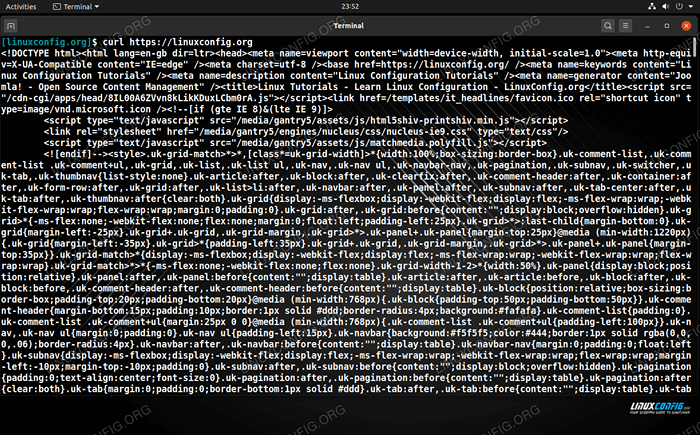 El comando curl se usa para descargar una página web
El comando curl se usa para descargar una página web En el caso de un sitio web, que sirve contenido HTML, obtendrá un montón de código HTML en su terminal. Ahora puede ver por qué Curl es una herramienta de depuración fácil. Si hubiéramos querido descargar la página en un archivo, solo tendríamos que agregar el
--producciónopción. El-Ola bandera hace lo mismo y es una forma más corta de escribirlo.Puede nombrar sus descargas como desee especificando un nombre de archivo después del comando.
$ curl https: // ejemplo.com/Linux.ISO -O Any_File_Name.Yo asi
Vale la pena señalar que muchos sitios web tienen una configuración de redireccionamientos 301 o 302, por ejemplo, para redirigir a los usuarios que aterrizan en las páginas HTTP a la página HTTPS correspondiente. Curl no intenta seguir estas redirecciones a menos que se lo diga con el
-Lopción. Si encuentra que Curl se retiene con Redirects, simplemente pegue esa opción al comando.$ curl -l linuxconfig.organizar
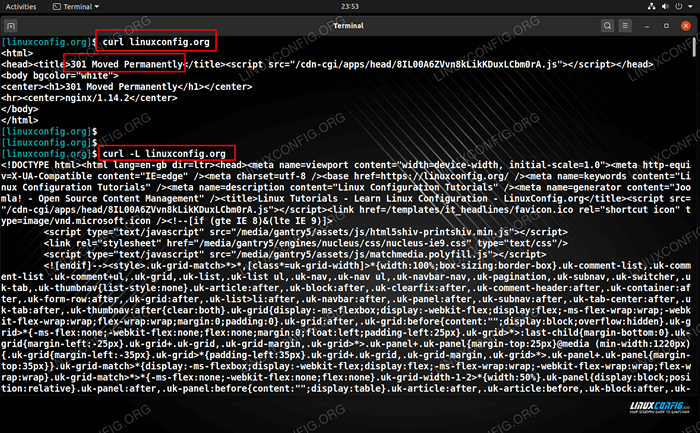 Ejemplo de seguimiento de curl y no seguir una redirección 301
Ejemplo de seguimiento de curl y no seguir una redirección 301 -
Descargar un untar automáticamente
Puede ahorrar algo de tiempo al descargar archivos TAR realizando el comando curl en TAR. Esto no generará un archivo de alquitrán en su sistema, ya que el archivo se descarga a Stdout y Tar maneja las cosas desde allí. Por ejemplo, para descargar WordPress y abrir el archivo de alquitrán en un solo comando:
$ curl https: // wordpress.org/último.alquitrán.GZ | tar -xz
-
Autenticación con curl
Puede autenticarse con un sitio web, servidor FTP, etc. con el
-uOpción en su comando curl. Especifique el nombre de usuario y la contraseña directamente después de ese interruptor, separado por un colon. Por ejemplo, aquí le mostramos cómo autenticarse con un servidor FTP. Este servidor se proporciona al público para fines de prueba y puede probar el comando desde su propio terminal:$ curl -u demostración: contraseña ftp: // prueba.rehacer.neto
También podemos descargar el archivo ReadMe en el servidor:
$ curl -u demostración: contraseña ftp: // prueba.rehacer.net/readme.TXT
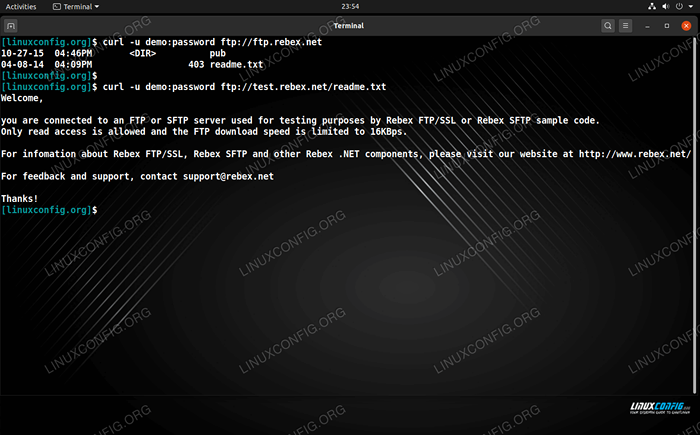 Autenticación y descarga de un archivo desde un servidor FTP con curl
Autenticación y descarga de un archivo desde un servidor FTP con curl -
Descargar encabezados
Curl es una gran herramienta para descargar encabezados de un servidor remoto. Esto puede brindarle información general sobre la página solicitada, el servidor, etc. De nuevo, es genial para la solución de problemas. Utilizar el
-IOpción en su comando curl para obtener los encabezados:$ curl -i linuxconfig.organizar
Hay una buena posibilidad de que quieras usar la opción de redirección
-Len sitios web también:$ curl -il linuxconfig.organizar
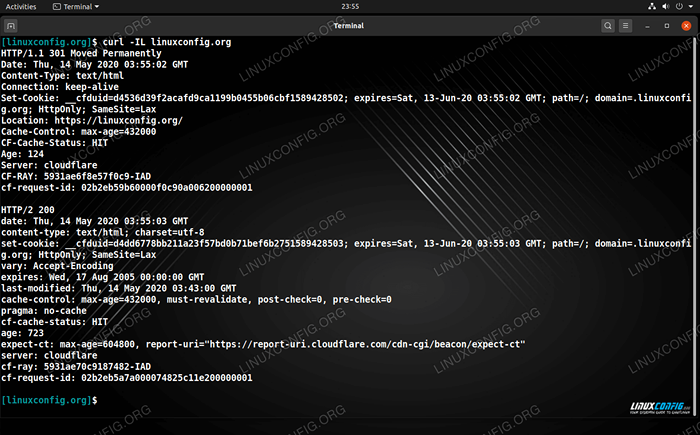 Descargar encabezados HTTP con curl
Descargar encabezados HTTP con curl -
Modo silencioso
Si pudiera prescindir del medidor de progreso y los mensajes de error de Curl, el
-sLa opción silenciará el rizo. Por supuesto, la salida regular aún llegará a su terminal, por lo que probablemente también desee usar--producciónpara decirle a curl dónde poner el contenido que descarga.curl -s https: // linuxconfig.org -output índice.html
Conclusión
En este artículo, vimos cómo se puede usar el comando curl para cosas como descargar archivos desde la línea de comando, autenticarse con servidores, etc. Es una excelente herramienta de depuración y un comando útil para saber.
Las opciones de Curl son muy extensas, ya que admite una tonelada de protocolos de red y se pueden canalizar fácilmente a otras herramientas, ya que envía contenido a Stdout. Hemos cubierto algunos de los usos comunes de Curl en este tutorial, pero asegúrese de revisar las páginas del hombre para ver las muchas otras cosas que puede hacer.
Tutoriales de Linux relacionados:
- Cosas para instalar en Ubuntu 20.04
- Descarga del archivo WGet en Linux
- Una introducción a la automatización, herramientas y técnicas de Linux
- Cosas que hacer después de instalar Ubuntu 20.04 fossa focal Linux
- Mastering Bash Script Loops
- Comandos de Linux: los 20 comandos más importantes que necesitas ..
- Ubuntu 20.04 Guía
- Descarga de Linux
- Cosas que hacer después de instalar Ubuntu 22.04 Jellyfish de Jammy ..
- Comandos básicos de Linux

